如何使用全渠道同步
适用于 Salesforce 的 Genesys Cloud 中的全渠道同步设置允许您控制座席在 Salesforce 全渠道和 Genesys 云中接收工作的方式。 本文介绍了如何在这些工作场景中使用 Omni-Channel 同步:
- 您希望座席只能在 Salesforce 或 Genesys 云中工作。
- 您希望座席同时在 Salesforce 和 Genesys 云中工作。
- 您希望座席在配置了外部路由的情况下同时在 Salesforce 和 Genesys Cloud 中工作。
仅在 Salesforce 或 Genesys 云中工作
您不希望座席同时可以在两种产品中工作。
当座席在 Genesys Cloud 中为 Salesforce 排队时,您希望他们在 Salesforce 全渠道中显示为无法工作。 然后,当座席在 Genesys Cloud 中为 Salesforce 退出队列时,您希望他们在 Omni-Channel 中的状态更改,但不要更改为队列类型状态。 你希望你的代理在 Omni-Channel 接收物品之前有一些过渡时间。
在这种情况下,在 映射状态下,选择一个非在线队列类型的全渠道状态(忙碌),这样座席就不会在 Salesforce 中接收工作。 然后,在 过渡状态下,设置 Omni-Channel 和 Genesys Cloud 状态(过渡和可用),以指示坐席在 “ 映射状态” (忙碌和正在队列)下离开状态时的状态。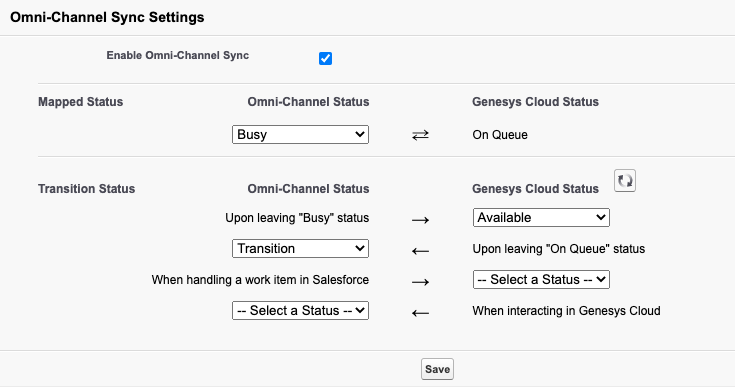
同时在 Salesforce 和 Genesys 云中工作
您希望座席可以同时在两种产品中工作。 但是,当工程师处理另一个产品的工作时,你想阻止一个产品中的传入工作。
当座席在 Genesys Cloud 中为 Salesforce 排队时,您也希望他们在 Salesforce Omni-Channel 中显示为可用于工作。 然后,当座席在 Genesys Cloud 中为 Salesforce 退出队列时,您希望他们在 Omni-Channel 中的状态更改,但不要更改为队列类型状态。 你希望你的代理在 Omni-Channel 接收物品之前有一些过渡时间。 当一个项目通过一个产品进来时,你想阻止另一个产品发送工作。
在这种情况下,在 映射状态下,选择允许座席在 Omni-Channel 或 Genesys Cloud 中接收工作的全渠道状态(可用)。 然后,在 “ 转换状态” 下,设置 Omni-Channel 和 Genesys Cloud 状态(过渡和可用),以指示代理在离开 “ 映射状态” (“可用” 和 “队列”)下的状态以及处理工作项目(忙碌)时的状态。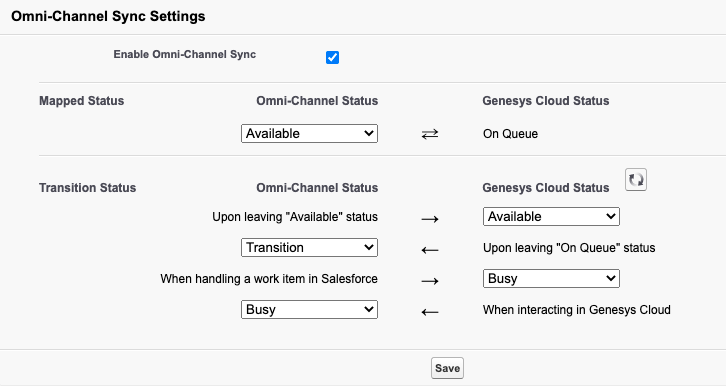
使用外部路由在 Salesforce 和 Genesys 云中工作
当您配置 外部路由 以通过 Genesys Cloud 路由 Salesforce 聊天时,请设置 Omni-Channel 状态。 座席使用此状态表示他们已准备好接收配置为外部路由的 Salesforce 队列中的工作。
在这种情况下,在 映射状态下,选择允许座席在 Omni-Channel 或 Genesys Cloud 中接收工作的全渠道状态(准备就绪)。 然后,在 过渡状态下,设置 Omni-Channel 和 Genesys Cloud 状态(离开),以指示坐席在 “ 映射状态” (“准备工作” 和 “正在排队”)下离开状态时的状态。 当座席在 Salesforce 中处理工作项并在 Genesys Cloud 中进行交互时,请勿设置过渡状态。
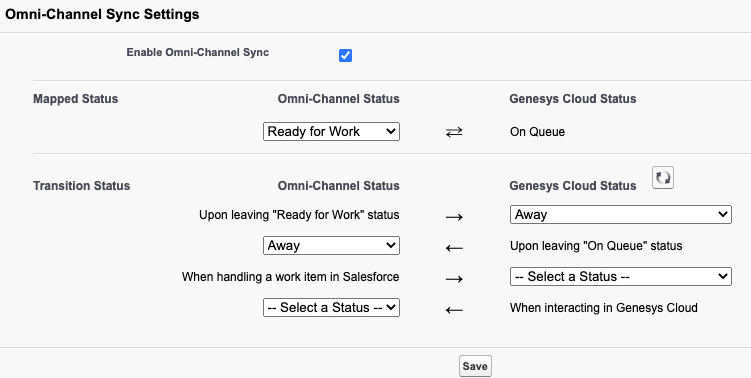
有关更多信息,请参阅全渠道同步设 置中的配置全渠道同步、 Salesforce 全渠道和 错误消息。
有关集成的更多信息,请参阅 关于适用于 Salesforce 的 Genesys Cloud。

